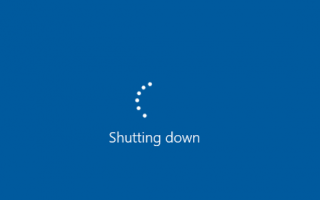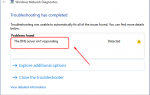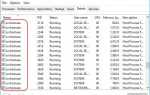Содержание
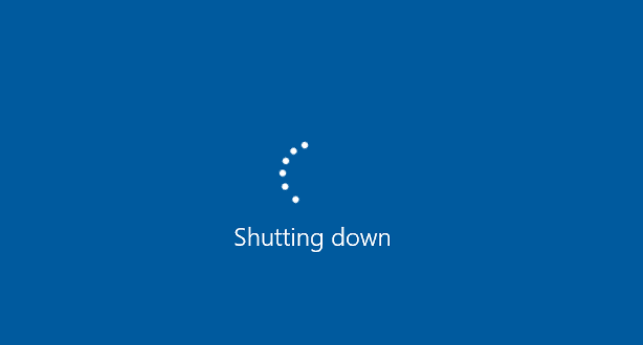
Ваш компьютер неожиданно выключается? Не беспокойся В этом посте мы покажем вам, как исправить эту надоедливую проблему.
Проблема может быть вызвана различными проблемами. Так что есть несколько способов это исправить. Просто попробуйте методы один за другим, пока не решите проблему. Все методы применимы к Windows 10, 7, 8.1 8.
Метод 1: Тест с другим источником питания
После выключения компьютера, если вы не можете снова включить его, возможно, возникла проблема с питанием блока питания. Если возможно, попробуйте другой источник питания и посмотрите, сохраняется ли проблема.
Способ 2: отключить быстрый запуск
Быстрый запуск может быть причиной внезапного отключения. Поэтому проверьте, включен ли он. Если да, выключите его. Следуй этим шагам:
1) Открыть Панель управления.
2) Просмотр по Большие иконки и нажмите Варианты питания.
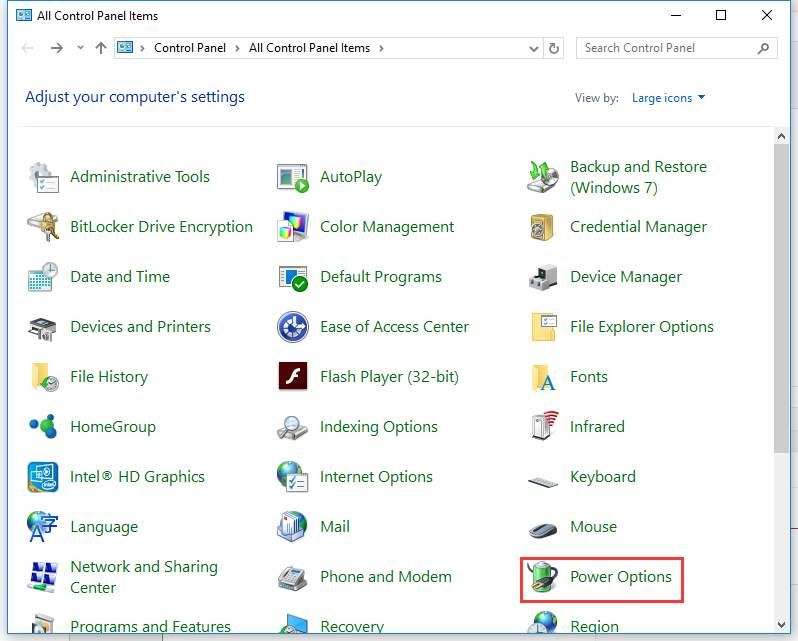
3) На левой панели выберите Выберите, что делают кнопки питания.
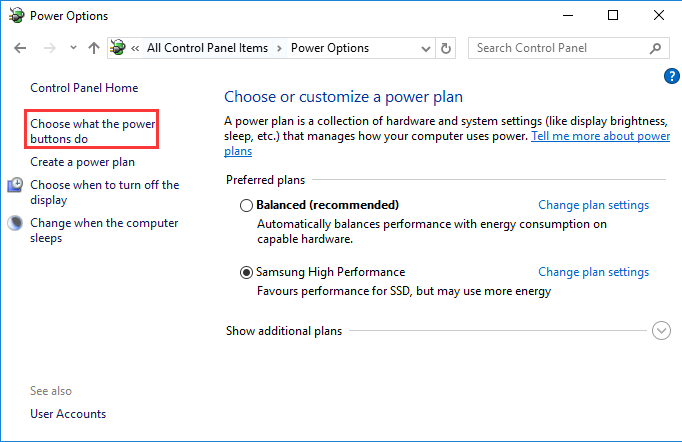
4) Нажмите Изменить настройки, которые в данный момент недоступны.
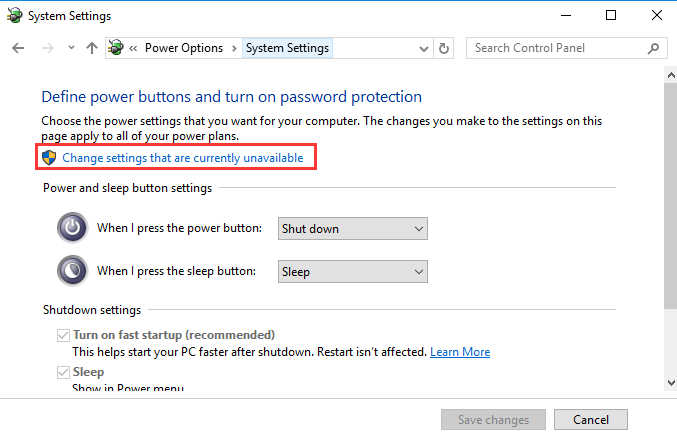
5) Прокрутите вниз до Настройки выключения. Если вы видите вариант Включить быстрый запуск отмечен, нажмите, чтобы снять его, затем нажмите Сохранить изменения кнопка.
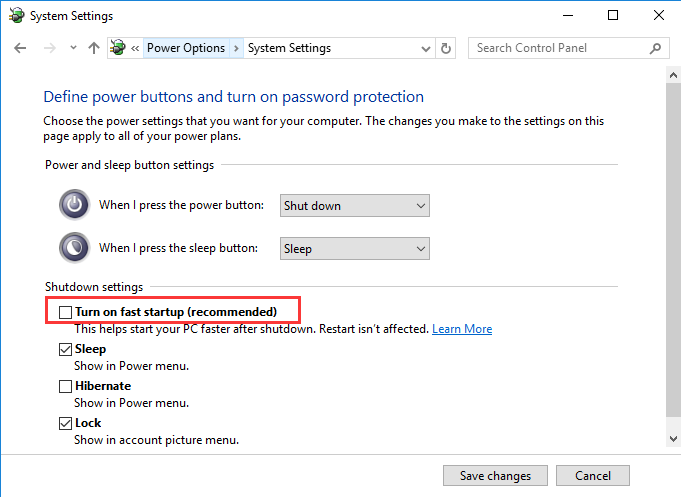
Способ 3: обновить драйверы материнской платы
Чтобы решить эту проблему, вы можете попробовать обновить драйверы материнской платы. Есть два способа получить правильные драйверы для материнской платы: вручную или автоматически.
Обновление драйвера вручную — Вы можете обновить драйверы материнской платы вручную, зайдя на сайт производителя и выполнив поиск самых последних правильных драйверов для каждого из них. Обязательно выбирайте только те драйверы, которые совместимы с вашей версией Windows.
Автоматическое обновление драйвера — Если у вас нет времени, терпения или навыков работы с компьютером для обновления драйверов материнской платы вручную, вместо этого вы можете сделать это автоматически с Водитель Легко. Driver Easy автоматически распознает вашу систему и найдет правильные драйверы для вашей материнской платы и версию для Windows, а также загрузит и установит их правильно:
1) Скачать и установите Driver Easy.
2) Запустите Driver Easy и нажмите кнопку Сканировать сейчас кнопка. Driver Easy проверит ваш компьютер и обнаружит проблемы с драйверами.
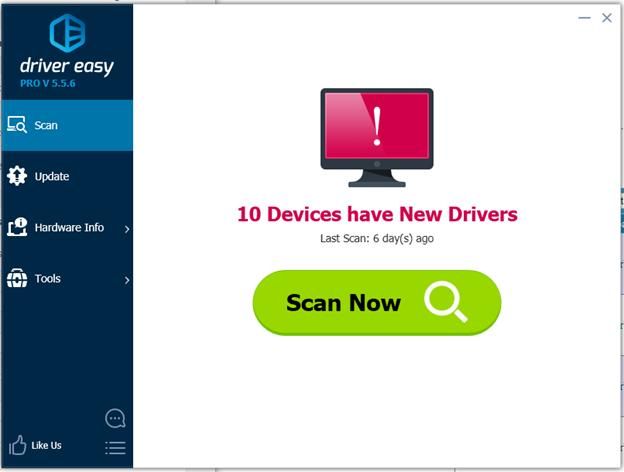
3) Нажмите Обновить кнопка рядом с одним устройством, чтобы автоматически загрузить и установить правильную версию этого драйвера (вы можете сделать это с помощью СВОБОДНО версия).
Или нажмите Обновить все для автоматической загрузки и установки правильной версии всех драйверов, которые отсутствуют или устарели в вашей системе. (Это требует профессионал версия с полной поддержкой и 30-дневной гарантией возврата денег. Вам будет предложено обновить, когда вы нажмете Обновить все.)
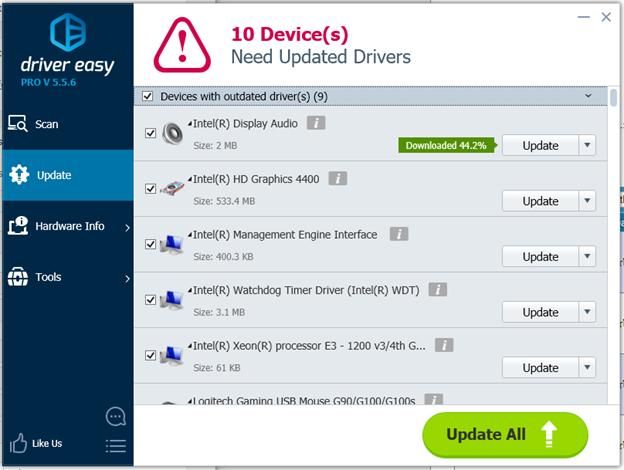
Способ 4. Проверьте, не перегревается ли система
Перегрев системы является частой причиной внезапного выключения Windows. Безопасная температура должна составлять 45-50 градусов по Цельсию. И максимальная температура должна быть не более 60 градусов по Цельсию.
Вы можете проверить температуру системы в BIOS (Basic Input Output System). Но учтите, что не все BIOS будут отображать эту информацию. Если вы не знаете, как войти в BIOS, поищите в Google ключевые слова «фирменное наименование + введите биос». Рекомендуется следовать инструкциям на веб-сайте производителя.
Вот берет Lenovo например:
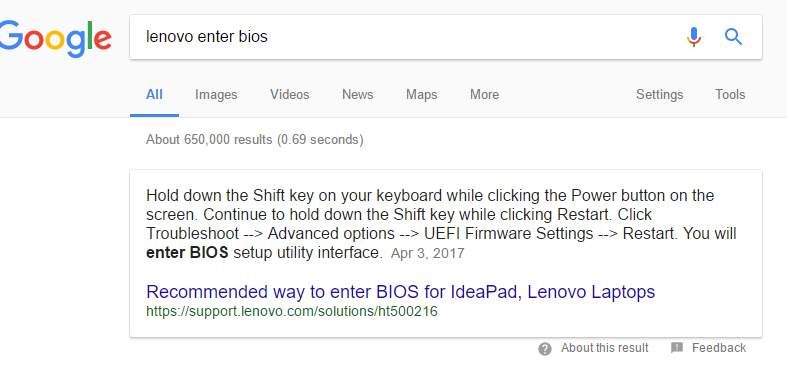
Вы также можете использовать бесплатную утилиту для просмотра температуры. Если вы не уверены, какую утилиту лучше использовать, мы рекомендуем HWMonitor. Он создан CPUZ, и вы можете доверять ему.
Если температура высокая (более 60 градусов по Цельсию), вы можете изменить положение ниже двух.
Чистый компьютер
Слишком много пыли может вызвать перегрев компьютера. Поэтому постарайтесь почистить компьютер, особенно вентиляторы и фильтр.
Проверьте, работают ли вентиляторы
Если вентиляторы перестанут работать, температура будет выше нормальной. Так что откройте корпус и убедитесь, что вентиляторы работают. Если вентиляторы сломаны, вам, возможно, придется заменить их на новый.
Способ 5: обновить BIOS
Вы можете скачать и установить новую утилиту BIOS с сайта производителя ПК. Шаги по обновлению BIOS сложны. Вы можете получить подробные инструкции на веб-сайте производителя. Просто Google с «фирменное наименование + обновление биоса», чтобы найти инструкции.
Вот берет Lenovo например:
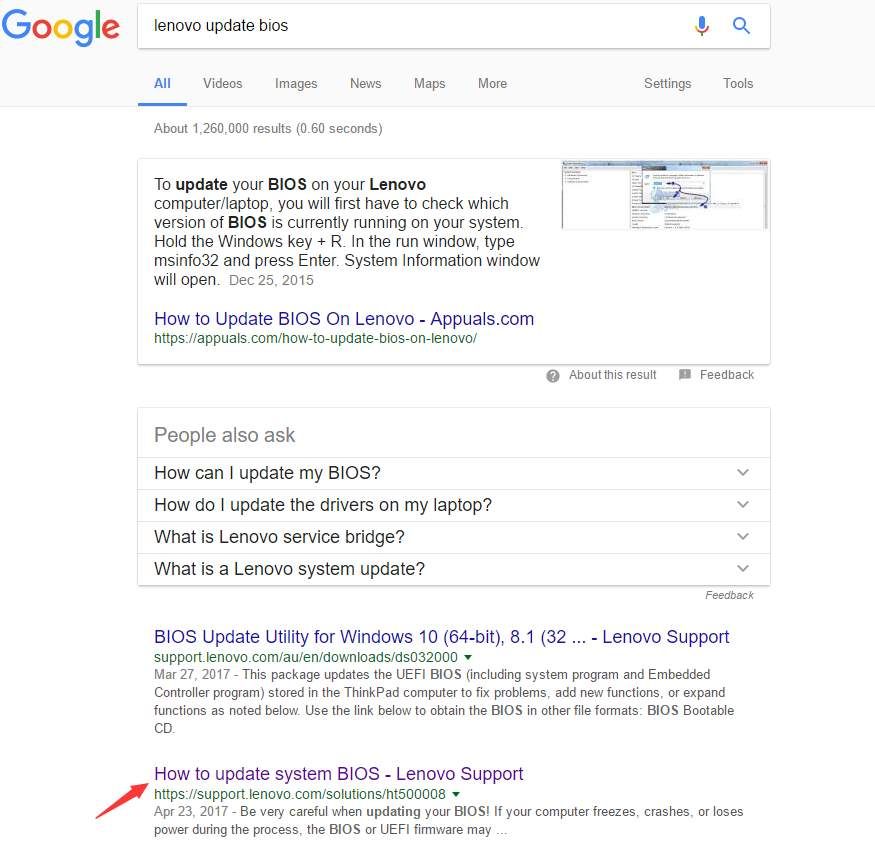
Неправильное обновление BIOS может привести к невозможности загрузки компьютера. Если вы не разбираетесь в компьютерах, рекомендуется отремонтировать компьютер в ближайшей ремонтной мастерской, чтобы починить его.
Надеюсь, что описанные выше методы помогут вам решить проблему случайного выключения компьютера.
Вы можете оставить любые комментарии ниже.